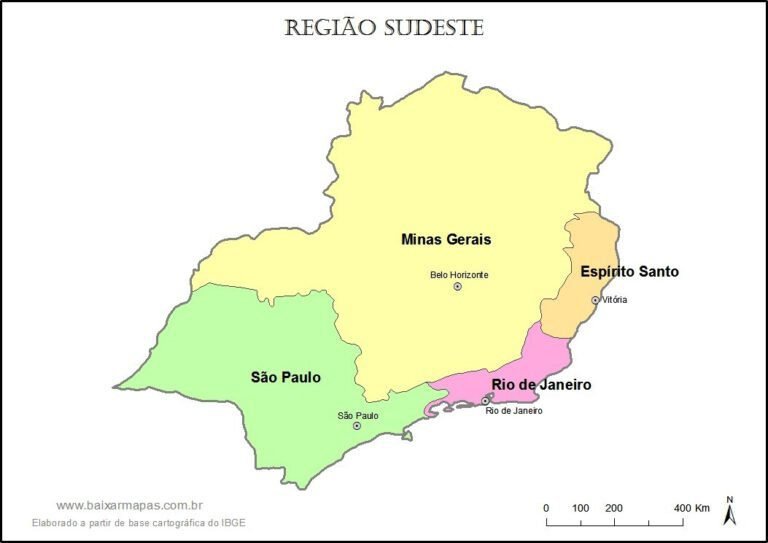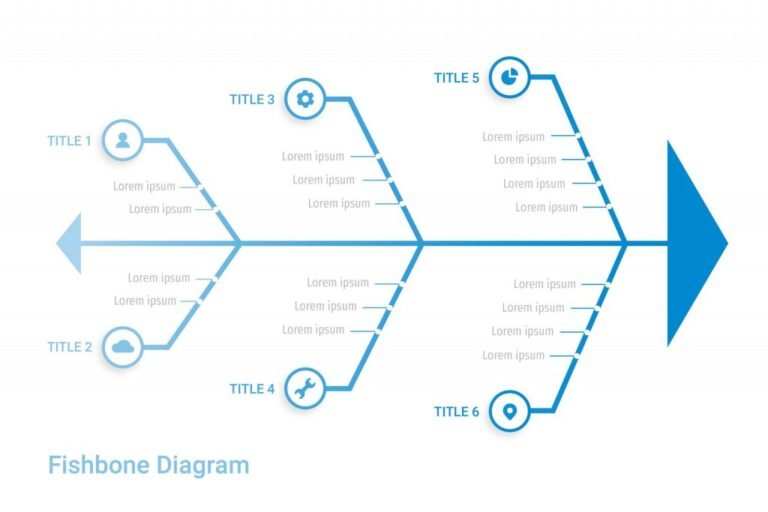✅ Domine a análise de dados no Excel usando formatação condicional: destaque tendências, identifique padrões e melhore a visualização com cores e ícones!
A formatação condicional no Excel é uma ferramenta poderosa que permite destacar automaticamente células ou intervalos de dados com base em critérios específicos. Essa funcionalidade é especialmente útil para análise de dados, pois ajuda a identificar rapidamente tendências, padrões e exceções em conjuntos de dados grandes e complexos. Com a formatação condicional, é possível aplicar cores, ícones e barras de dados que facilitam a visualização e interpretação das informações.
Este artigo abordará como utilizar a formatação condicional no Excel, detalhando os passos necessários para aplicar diferentes regras e estilos. Serão apresentados exemplos práticos, bem como dicas sobre como maximizar o uso dessa ferramenta para análise de dados eficaz. Aprenderemos também sobre as opções de formatação disponíveis, como as regras baseadas em fórmulas e o uso de escalas de cores.
Passos para Usar Formatação Condicional no Excel
Para começar a usar a formatação condicional, siga os passos abaixo:
- Selecione o intervalo de dados: Escolha as células que você deseja analisar.
- Acesse a guia «Página Inicial»: No Excel, vá até a guia «Página Inicial» na faixa de opções.
- Clique em «Formatação Condicional»: Você encontrará essa opção na seção «Estilos».
- Escolha o tipo de regra: Você pode selecionar opções como «Realçar Regras de Células», «Regras de Superior/Inferior», ou «Escalas de Cores».
- Defina os critérios: Siga as instruções para especificar os critérios que você deseja aplicar.
- Personalize o estilo: Ajuste as cores, fontes e outros elementos de estilo conforme necessário.
- Confirme a formatação: Clique em «OK» para aplicar as alterações.
Exemplos Práticos de Formatação Condicional
A seguir, estão alguns exemplos de como a formatação condicional pode ser aplicada:
- Realçar valores acima da média: Use a formatação condicional para destacar automaticamente todas as células que possuem valores acima da média do intervalo selecionado.
- Identificar duplicatas: Aplique uma regra que marque células duplicadas, ajudando a identificar rapidamente dados repetidos.
- Escalas de cores: Utilize escalas de cores para representar visualmente a variação dos valores em um conjunto de dados, facilitando a comparação.
Dicas para Maximizar a Análise de Dados com Formatação Condicional
Para otimizar sua análise, considere as seguintes dicas:
- Utilize múltiplas regras: Combine diferentes tipos de formatação condicional para uma análise mais abrangente.
- Teste com dados reais: Experimente a formatação condicional em conjuntos de dados reais para entender melhor como ela pode ajudá-lo.
- Revise e ajuste regularmente: À medida que seus dados mudam, revise e ajuste suas regras de formatação condicional para garantir que elas continuem relevantes.
Passo a Passo para Aplicar Regras de Cores no Excel
A formatação condicional no Excel é uma poderosa ferramenta que permite a você visualizar rapidamente padrões e tendências nos dados. A seguir, apresentamos um passo a passo detalhado para aplicar regras de cores e tornar suas análises ainda mais eficazes.
1. Selecionar o Intervalo de Dados
O primeiro passo para aplicar a formatação condicional é selecionar o intervalo de células que você deseja formatar. Por exemplo, se você quiser destacar as vendas acima de R$ 1.000 em uma planilha, siga os seguintes passos:
- Abra sua planilha do Excel.
- Selecione as células que contêm os dados de vendas.
2. Acessar a Aba de Formatação Condicional
Depois de selecionar o intervalo, você precisa acessar a aba de formatação condicional:
- Vá para a aba “Página Inicial” no menu superior.
- Clique em “Formatação Condicional”.
3. Escolher uma Regra de Formatação
O Excel oferece várias opções de formatação. Para utilizar regras de cores, você pode escolher entre:
- Regras de Destaque de Células: Para destacar células que atendem a critérios específicos, como valores maiores que um número definido.
- Escalas de Cores: Para representar uma faixa de valores com um gradiente de cores.
- Conjuntos de Ícones: Para usar ícones que representam visualmente a magnitude dos dados.
4. Definir a Regra de Cor
Após escolher a regra desejada, você precisará definir os parâmetros. Por exemplo, se você escolheu a Regra de Destaque de Células para valores acima de R$ 1.000, faça o seguinte:
- Selecione “Maior que…”.
- Insira 1000 no campo de valor.
- Escolha uma formatação de preenchimento, como uma cor verde para destacar as células.
5. Aplicar e Visualizar a Formatação
Após definir a regra, clique em “OK” para aplicar a formatação. Você verá imediatamente as células que atendem ao critério selecionado mudarem para a cor definida.
Exemplo Prático
Suponha que você tenha uma coluna de vendas e queira destacar os dados que são superiores à média. Você pode usar escala de cores para visualizar rapidamente os valores mais altos. Isso é especialmente útil em relatórios financeiros.
| Valores de Vendas | Resultado da Formatação |
|---|---|
| R$ 800 | Normal |
| R$ 1.200 | Destacado |
| R$ 900 | Normal |
| R$ 1.800 | Destacado |
Utilizar a formatação condicional não apenas melhora a estética da sua planilha, mas também facilita a tomada de decisões com base nos dados apresentados.
Conselhos Práticos
- Experimente diferentes regras: Não hesite em testar várias opções de formatação para ver qual oferece os melhores insights.
- Mantenha a simplicidade: Evite usar muitas cores ou regras ao mesmo tempo, pois isso pode tornar a visualização confusa.
Perguntas Frequentes
O que é a formatação condicional no Excel?
A formatação condicional é uma ferramenta que permite alterar a aparência das células com base em critérios específicos, facilitando a visualização de padrões e tendências nos dados.
Como aplicar a formatação condicional?
No Excel, selecione as células desejadas, vá até a guia «Página Inicial», clique em «Formatação Condicional» e escolha uma das opções disponíveis ou crie uma regra personalizada.
Posso usar fórmulas na formatação condicional?
Sim, é possível usar fórmulas para definir regras de formatação condicional, permitindo uma personalização avançada com base em critério específicos.
Quais são os tipos de formatação disponíveis?
Os tipos incluem escalas de cores, barras de dados, conjuntos de ícones e formatações baseadas em regras personalizadas.
A formatação condicional afeta o desempenho do Excel?
Em arquivos muito grandes, a formatação condicional pode impactar o desempenho, mas em geral, seu uso é seguro e eficiente.
Pontos-chave sobre Formatação Condicional no Excel
- Facilita a análise visual de grandes conjuntos de dados.
- Permite aplicar regras específicas para destacar dados importantes.
- Suporta várias condições e permite a personalização através de fórmulas.
- Ótima para relatórios e apresentações, permitindo uma comunicação mais clara.
- Possui recursos para gerenciar e editar regras já aplicadas.
- Integrado nas versões mais recentes do Excel e disponível em plataformas online.
Gostou das dicas? Deixe seus comentários abaixo e não se esqueça de conferir outros artigos em nosso site que podem ser do seu interesse!